
Titulky jsou cenné, ale ne vždy nutné. Chcete -li vypnout titulky Netflix, postupujte podle těchto jednoduchých pokynů pro různé platformy Netflix, včetně telefonů, tabletů, streamovacích zařízení, herních konzolí, chytrých televizorů a webových prohlížečů. Pokyny zahrnuté v tomto článku platí pro webové prohlížeče, Android, iOS, Chromecast, Apple TV, Roku, Fire TV, Playstation, Xbox a Blu-ray přehrávače, chytré televize a set-top boxy.
Jak vypnout titulky Netflix ve webovém prohlížeči
Chcete -li vypnout titulky ve webovém prohlížeči, jako je Chrome a Edge, umístěte kurzor na ikonu, která vypadá jako dialogové okno. Vybrat Vypnuto v sekci Titulky.
Jak vypnout titulky Netflix v systému Android
Chcete -li vypnout titulky Netflix na libovolném mobilním zařízení Android, postupujte takto.
-
Při přehrávání videa klepněte na obrazovka k zobrazení pruhu postupu.
-
Vybrat Zvuk a titulky.
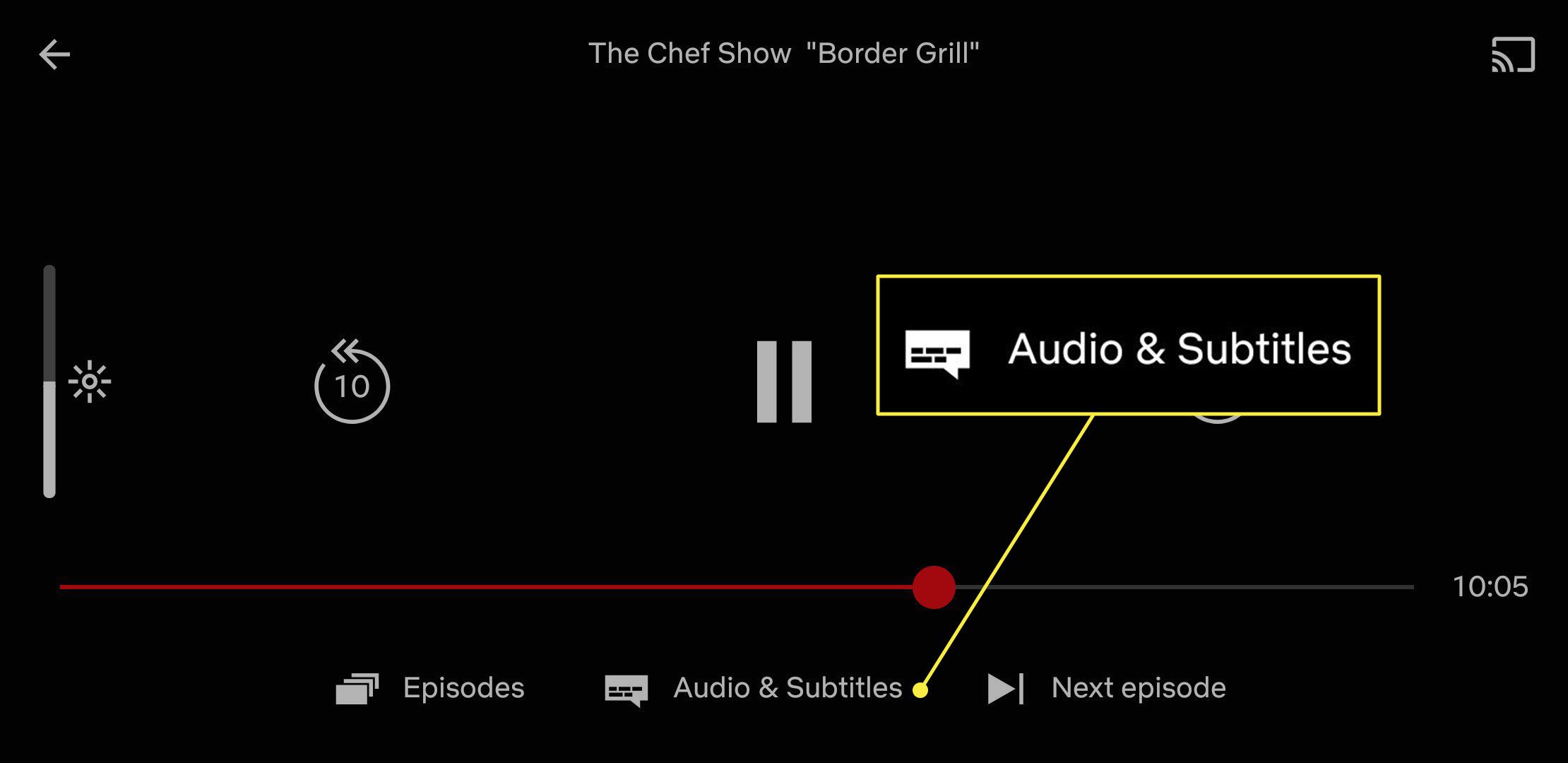
-
V Titulky sekci, vyberte Vypnuto.
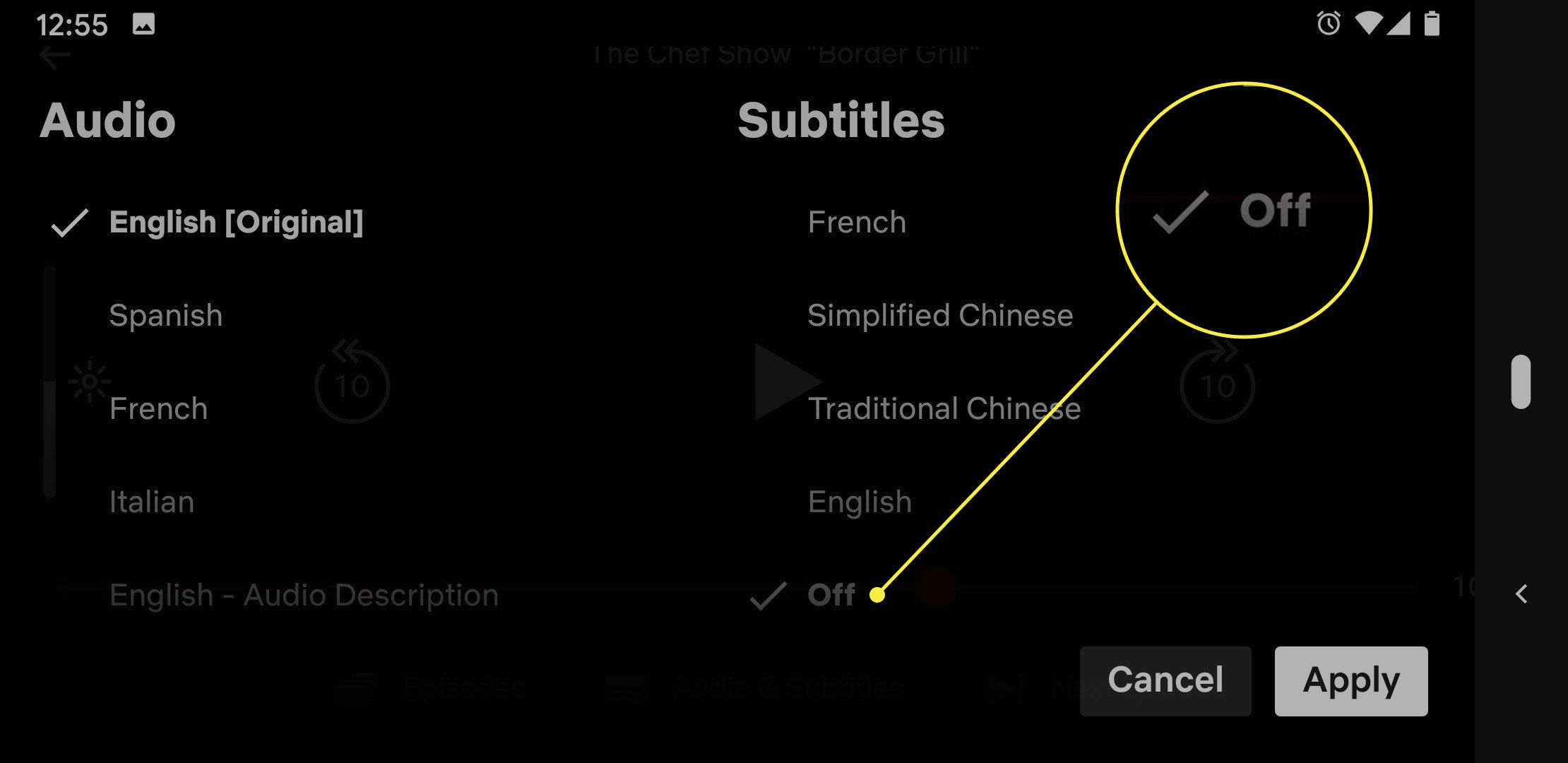
-
Vybrat Aplikovat.
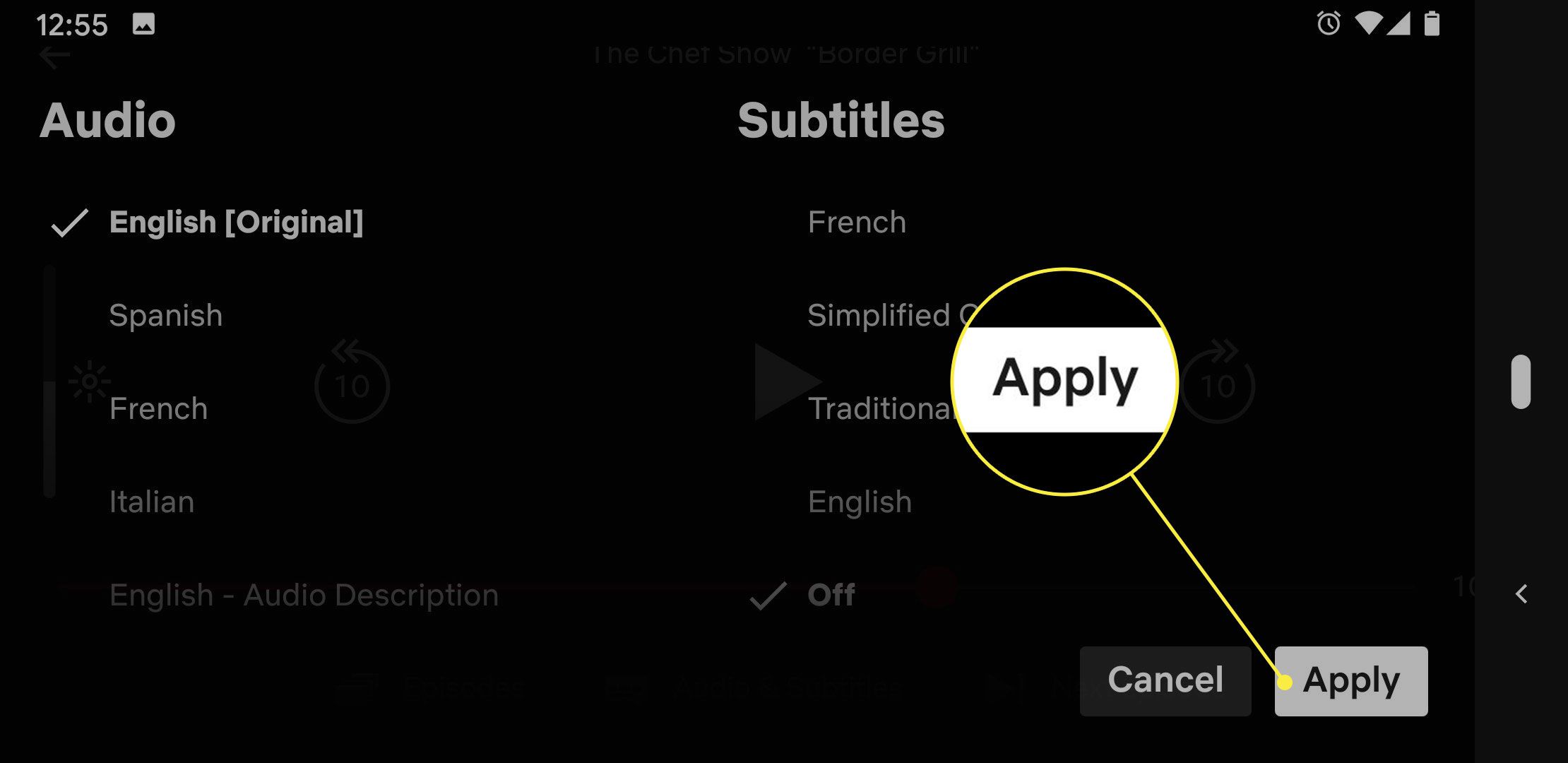
Jak vypnout titulky Netflix v systému iOS
Chcete -li vypnout titulky Netflix na libovolném mobilním zařízení iOS, postupujte takto.
-
Při přehrávání videa klepněte na Zvuk a titulky.
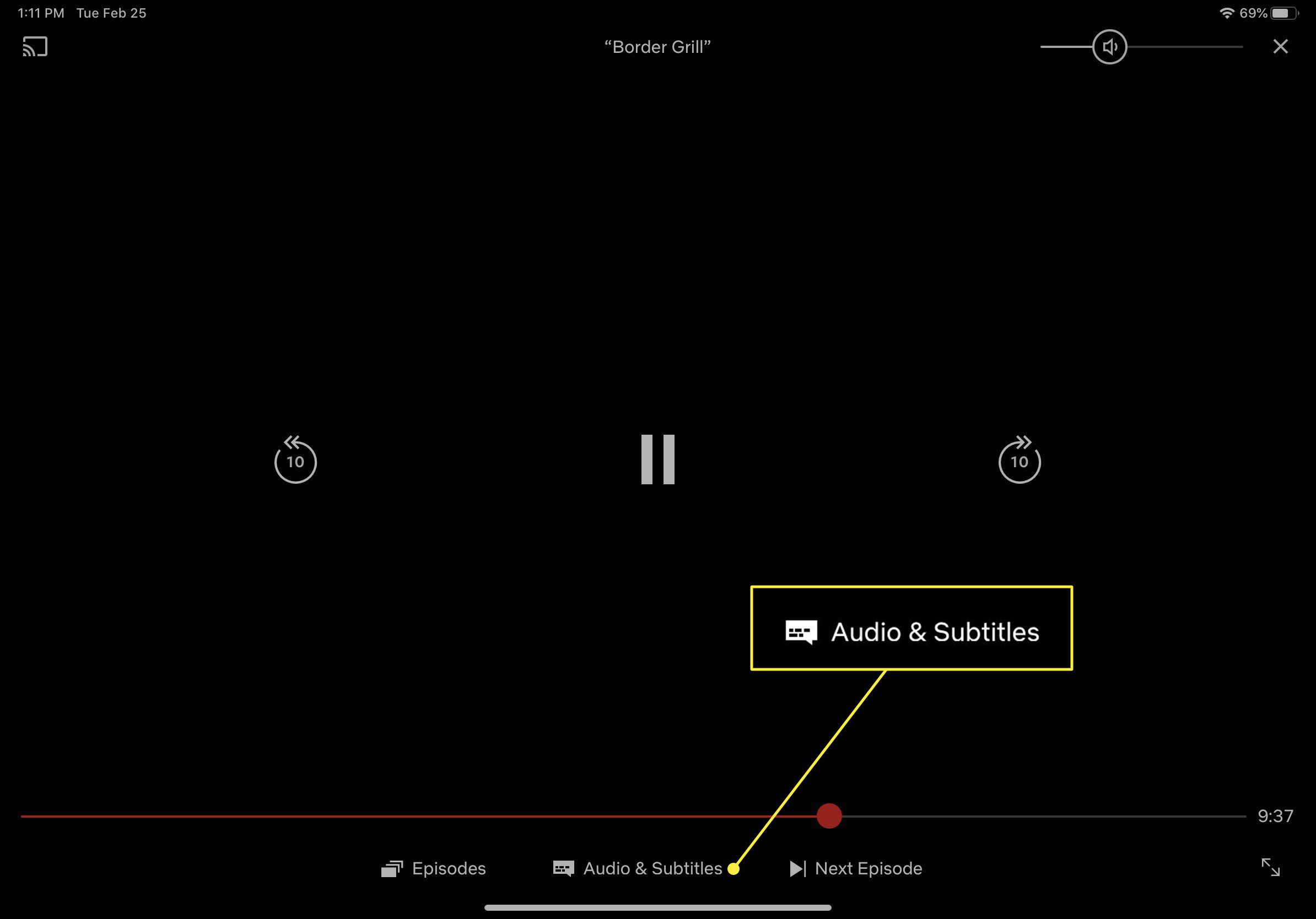
-
Pod Titulky, vyberte Vypnuto.
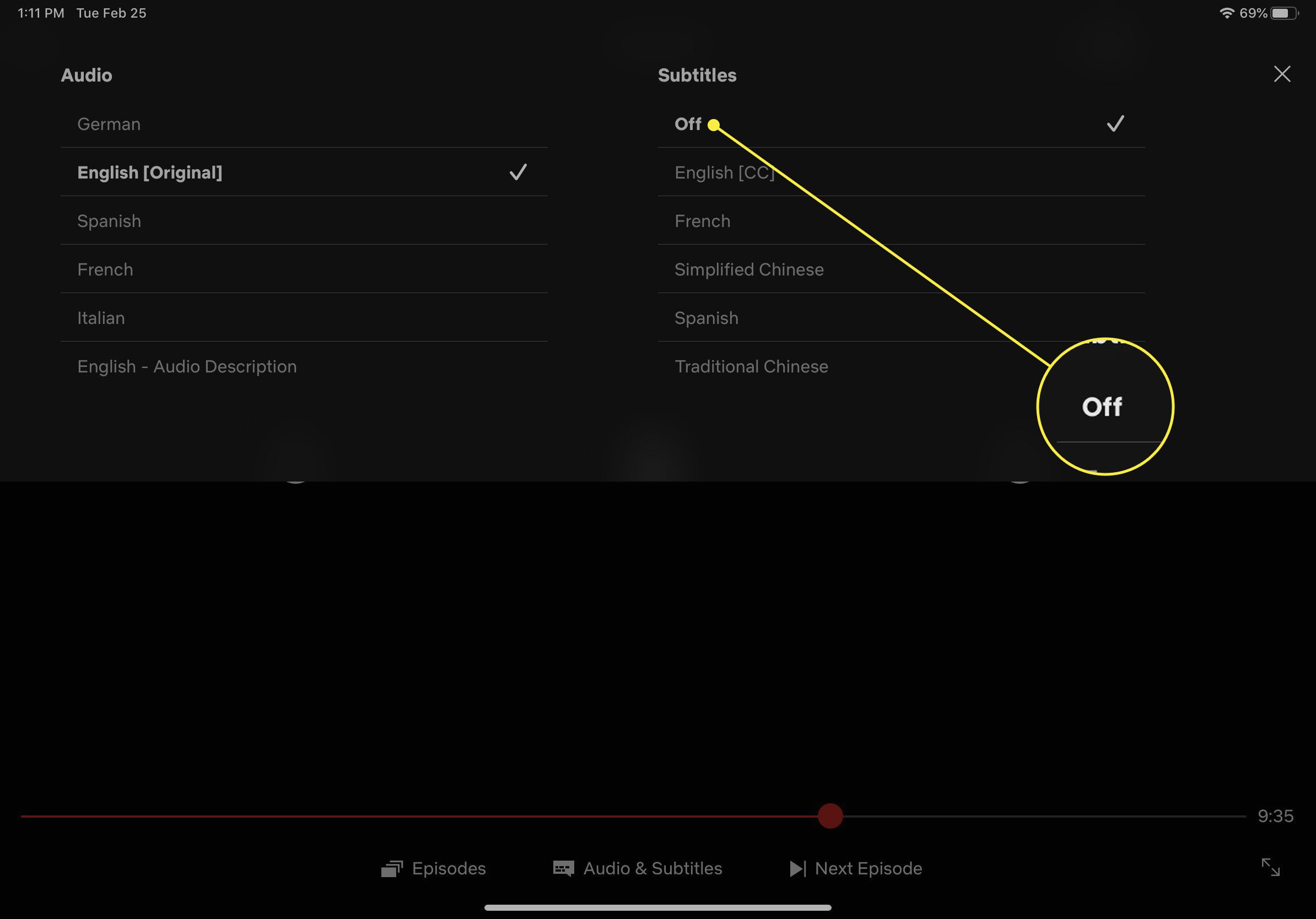
-
Vybrat X pro návrat k videu.
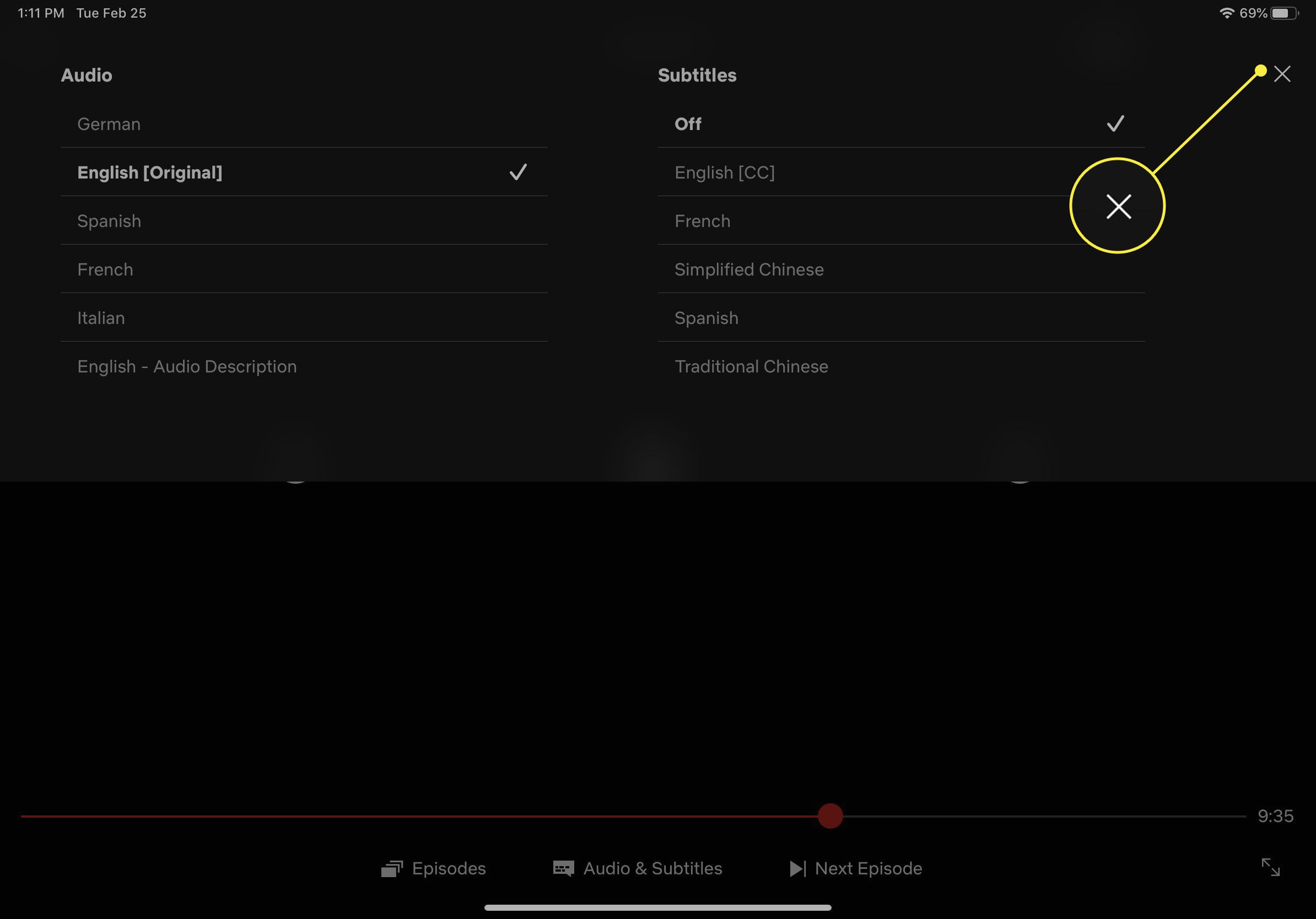
Jak vypnout titulky Netflix na Google Chromecast
Pokud používáte Google Chromecast k přenosu Netflixu ze zařízení Android nebo iOS do televize, přejděte na mobilním zařízení do nabídky nastavení Netflix a vypněte titulky podle výše uvedených pokynů.
Jak vypnout titulky Netflix na Apple TV
Pokud sledujete Netflix na zařízení Apple TV, použijte jednu z níže uvedených metod pro přístup k nastavení titulků v závislosti na verzi, kterou vlastníte.
- U Apple TV 2 nebo Apple TV 3 podržte středové tlačítko na dálkovém ovládání Apple TV.
- U Apple TV 4 nebo Apple TV 4K přejeďte prstem dolů po touchpad na dálkovém ovládání Apple TV.
Poté vyberte Vypnuto v sekci Titulky.
Jak vypnout titulky Netflix na Roku
Pokud sledujete Netflix na zařízení Roku, existují dva způsoby, jak vypnout titulky.
-
Na stránce s popisem videa vyberte pomocí dálkového ovladače Roku Zvuk a titulky. Chcete -li vypnout titulky po spuštění videa, vyberte Zadní na dálkovém ovladači Roku zobrazte stránku s popisem videa. Nebo postupujte podle níže uvedených pokynů.
-
Pod Zvuk & Titulky, vyberte Vypnuto. Jakmile je zaškrtnuto, stiskněte Zadní se vrátíte na stránku s popisem a obnovíte přehrávání.
-
Alternativně, pokud máte novější model Roku, můžete titulky vypnout během přehrávání videa. lis Nahoru na dálkovém ovládání pro přístup k indikátoru průběhu a dalším možnostem.
-
Pomocí dálkového ovladače zvýrazněte Zvuk a titulky ikonu a stiskněte OK.
-
Vybrat Vypnuto pod Možnosti titulků nabídku a stiskněte OK.
Jak vypnout titulky Netflix na přehrávačích Blu-ray, chytrých televizorech a set-top boxech
Pokud sledujete Netflix na Blu-ray přehrávači, Smart TV nebo set-top boxu, vypněte titulky pomocí dálkového ovladače zařízení a vyberte Dialog ikona. V části Titulky vyberte Vypnuto. Existuje mnoho značek a typů přehrávačů Blu-ray, chytrých televizorů a set-top boxů, takže pokyny se mohou mírně lišit.
Jak vypnout titulky Netflix na PlayStation
Pokud sledujete Netflix na PlayStation 3 nebo 4, vypnutí titulků funguje podobně jako na Blu-ray nebo jiném zařízení. Přejděte na Dialog ikonu a vyberte Vypnuto pod Titulky sekce.
Jak vypnout titulky Netflix na Xboxu
Pokud sledujete Netflix na konzole Xbox 360 nebo Xbox One, postup se liší od systému PlayStation. Zde je návod, jak to udělat.
-
Při přehrávání videa na Netflixu vyberte Dolů šipka na ovladači Xbox.
-
Vybrat Dialog ikona.
-
Vybrat A tlačítko pro zobrazení nastavení Titulky.
-
Pod Titulky, vyberte Vypnuto.
Jak vypnout titulky Netflix na Fire TV
Pokud sledujete Netflix na zařízení Amazon Fire TV, vypněte titulky podle těchto pokynů.
-
Vybrat Jídelní lístek tlačítko na dálkovém ovládání Fire TV. Pokud odesíláte obsah z mobilního zařízení, vyberte Jídelní lístek tlačítko na dálkové aplikaci Fire TV.
-
Vybrat Vypněte titulky.
-
Vybrat Jídelní lístek knoflík pro nastavení možnosti.
Jak vypnout titulky Netflix pomocí rozšíření prohlížeče
Pokud nemůžete odstranit titulky pomocí výše uvedených metod, použijte rozšíření prohlížeče s názvem Unsubtitle pro Netflix. Toto rozšíření je specifické pro Google Chrome. Přejděte na rozšíření v Internetovém obchodě Chrome a vyberte Přidat do Chromu. Po zobrazení výzvy k potvrzení akce vyberte Přidat rozšíření.
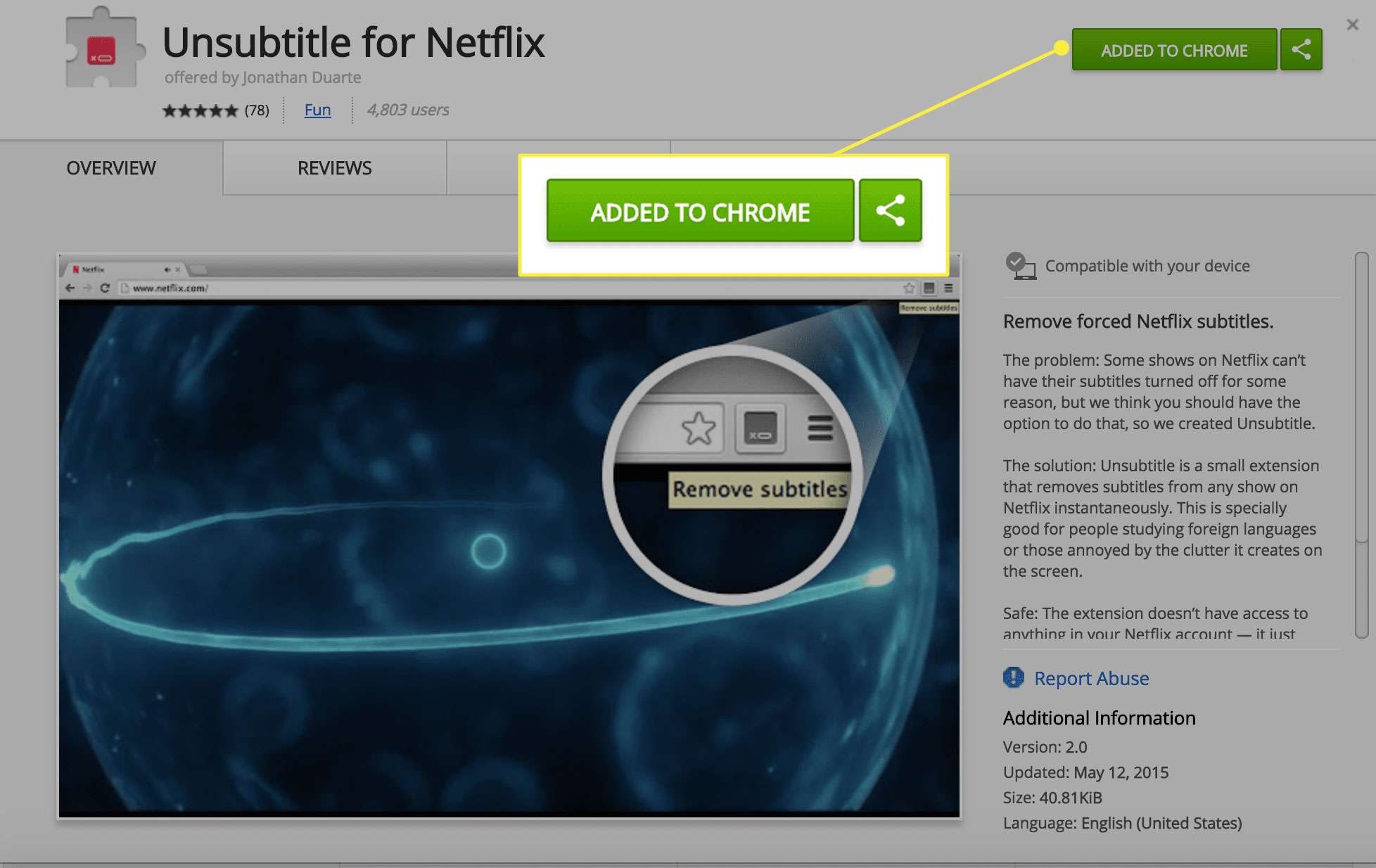
Jak znovu zapnout titulky Netflix
Pokud chcete titulky znovu zapnout, přejděte k nastavení podle výše uvedených pokynů. Níže Vypnuto jsou jazyky, které Netflix podporuje pro titulky pro danou show nebo film. Mezi tyto jazyky patří angličtina, francouzština, španělština, zjednodušená čínština a tradiční čínština. Vyberte jazyk a potvrďte možnost nastavení titulků.